- 主页
- /
- 文章

配置顺序响铃
 在此文章中
在此文章中 反馈?
反馈?依次响铃功能允许您创建一个列表,其中包含最多5个额外号码,当您按照您创建的计划接收来电时,按特定顺序响铃。
功能操作
-
当主叫方拨打已启用“依次响铃”的用户时,会听到通告声,请他们不要挂断。如果启用了中断设置,主叫方还会听到一条消息,要求按井号键在适用的情况下中断搜索。
-
主叫方在听到第一次通告后听到铃声。
-
如果搜索列表中有任何号码接听了呼叫,搜索将停止。
-
每 20 秒会播放一次缓和情绪的消息,请主叫方不要挂断。
-
如果按中断键 (#),则按订户无应答处理。
-
在尝试所有号码但未应答后,回铃或通知中断,并且主叫方将获得订阅者的无应答处理(在大多数情况下为语音邮件)。
配置顺序响铃
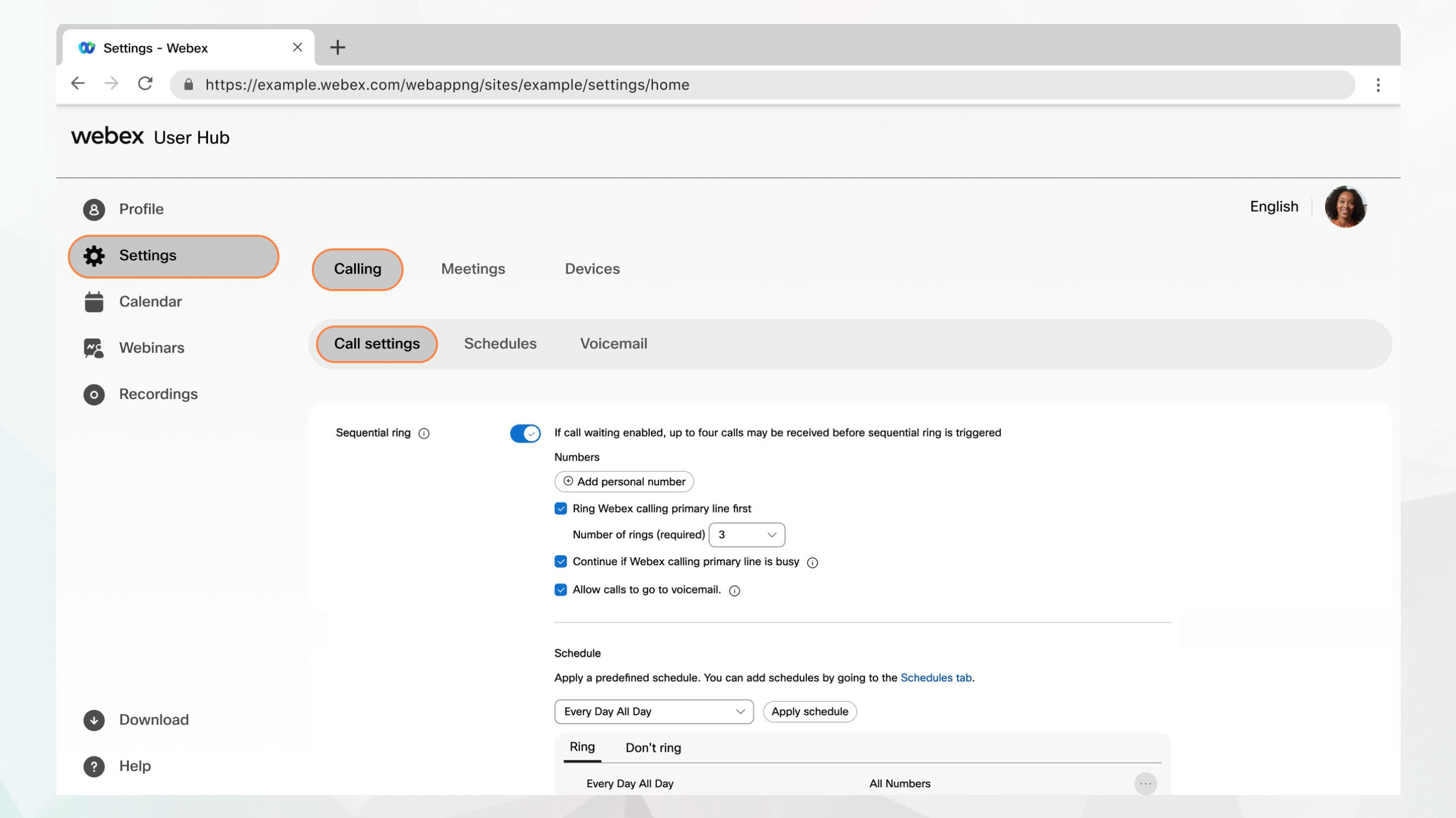
开始之前
-
管理员必须已启用此功能,您才能访问和配置。如果您看不到此设置,请咨询管理员。
-
您可以导航至 ,从User Hub配置所有呼叫设置。
选项仅适用于拥有Webex 许可证的用户。如果您看不到“呼叫 ”选项,则表示您没有Webex 许可证。
如果您想了解设置的是哪种呼叫服务,可以从Webex应用程序进行检查。有关更多详细信息,请参阅了解您拥有的呼叫服务。
| 1 |
登录 中心。 |
| 2 |
转至。 |
| 3 |
转至顺序环 部分并打开切换。 |
| 4 |
单击添加个人号码,然后输入10位数字或E.264国际号码的列表,按顺序排列1–5。对于输入的每一行,您还可以设置每个设备上的响铃次数。 |
| 5 |
从下拉菜单中选择环数 ,然后为每个号码选择答案确认 ,如果希望呼叫方按键盘上的1来接听呼叫。 |
| 6 |
要先拨打主线的号码,请选择先拨打Webex呼叫主线。然后,输入环数。 |
| 7 |
要允许呼叫者转至语音邮件,请选择允许呼叫转至语音邮件 复选框。 |
| 8 |
从下拉列表中选择预定义的计划。 如果您看不到要用于此设置的计划,可以在 “计划” 选项卡上添加计划。有关更多信息,请参阅创建要应用于呼叫设置的安排。 |
| 9 |
单击添加安排以设置下列参数:
|
| 10 |
单击保存。 您的日程表被添加到戒指 或不戒指 表中。您可以根据需要编辑或删除表中的安排。 请勿戒指 优先于戒指。 |
| 11 |
单击保存。 |
将依次响铃与其他呼叫功能一起使用
依次响铃可与以下呼叫功能交互:
-
备用号码 -序列号可与备用号码一起使用,并适用于一个用户的所有备用号码。
-
始终呼叫–如果呼呼始终在主位置处于活动状态,则优先于顺序环。如果“依次响铃”的任何其他目标号码上“始终呼叫前转”处于活动状态,则“依次响铃”位置如常响铃,并在呼叫无人应答时寻线到下一个位置。
-
Call Forward Busy -顺序环优先于Call Forward Busy。如果所有位置都忙碌(或者基本位置忙碌,且“依次响铃”设置为不再继续),则可能会执行遇忙呼叫转移(否则,将始终按无应答处理)。“依次响铃”位置可能设置了“遇忙呼叫转移”。在这种情况下,如果此位置处于忙碌状态,呼叫将被转移。
-
呼叫转发无答案–顺序环优先于“呼叫转发无答案”。即使基本位置被配置为“依次下拉列表”位置,超时也会导致“依次下拉列表”尝试下一个位置。一旦Sequential Ring已完成遍及其所有位置,正常无答案处理就会发生,而Call Forward No Answer可以转发呼叫(在此之前,无答案计时器不会重新启动)。
-
无法接通呼叫前转–如果活动,在调用“无法接通呼叫前转”服务之前,依次响铃将运行。如果所有目的地(包括基本位置)无法到达,在序列环功能通过列表搜索后,“呼叫转发不可到达”功能将呼叫转发至目标号码。
-
请勿打扰 -请勿打扰优先于顺序环。
-
Hunt组 -当Hunt组中的用户向Hunt组的呼叫时,该用户的Sequential Ring服务将被抑制。
-
选择性呼叫接受/选择性呼叫拒绝 –这些功能优先于依次响铃。
-
同步戒指:顺序戒指优先于同步戒指。但是,如果基位置收到警告,同步下拉列表将触发并对所有同步位置振铃。
-
语音消息 -如果序列环位置滚动到语音邮件,服务将结束,呼叫者将连接到语音邮件。


